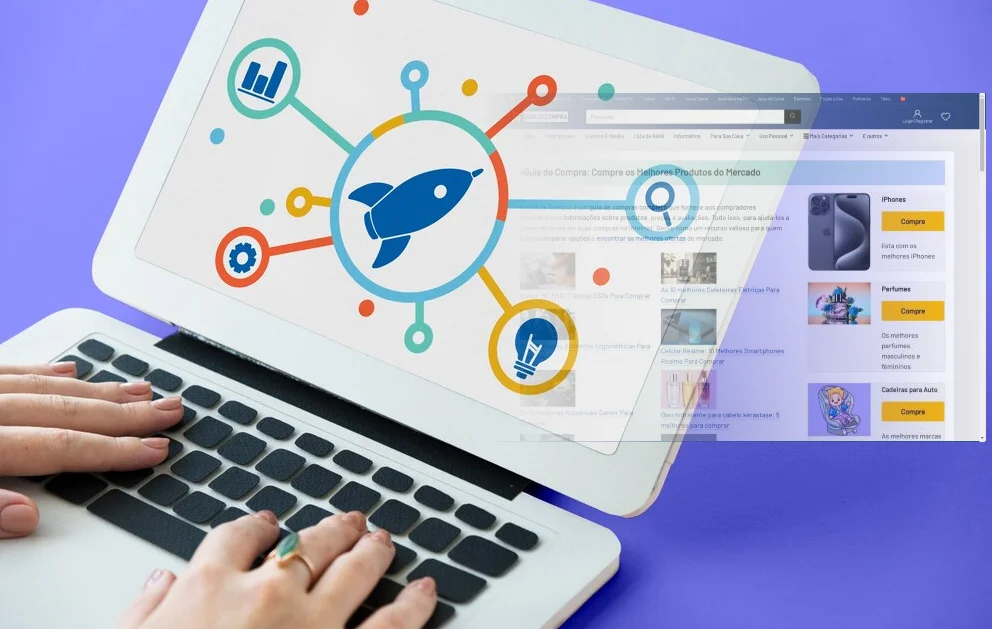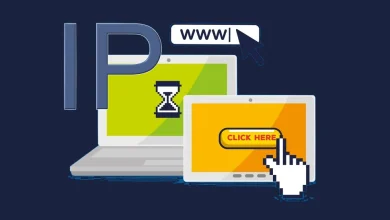Como copiar um link de uma página da web ou URL
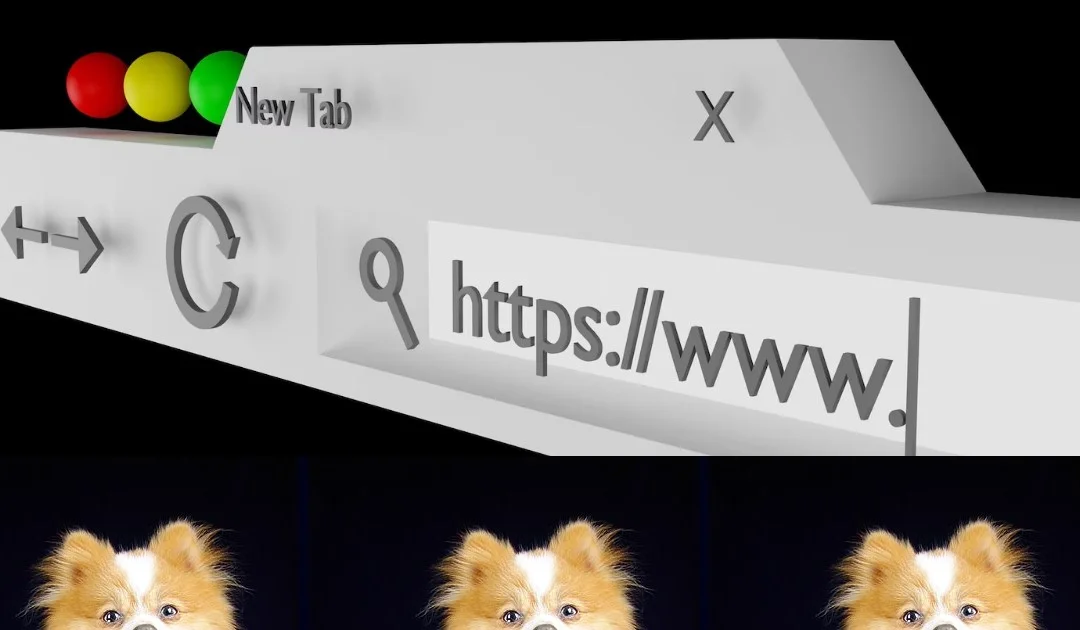
Ao navegar na internet, muitas vezes nos deparamos com a necessidade de copiar um link de uma página da web ou URL para compartilhar com amigos, postá-lo em redes sociais ou simplesmente guardá-lo para referência futura. Neste artigo, abordaremos os métodos mais eficientes para copiar um link, seja ele de uma página da web, URL ou vídeo do YouTube.
Copiando um link de uma página da web no Windows e macOS
Ao utilizar navegadores de internet, como Google Chrome, Firefox, Safari ou Microsoft Edge, o processo de copiar um link é bastante simples. Siga os passos abaixo:
- Abra a página da web cujo link você deseja copiar.
- Localize a barra de endereços na parte superior do navegador. Essa barra exibe o endereço (URL) da página da web que você está visitando.
- Clique na barra de endereços para destacar a URL. No Windows e macOS, você também pode usar o atalho de teclado F6 para selecionar o URL.
- Com o URL destacado, pressione as teclas Ctrl+C (Windows) ou Command+C (macOS) para copiar o link. Você também pode clicar com o botão direito do mouse e selecionar a opção “Copiar” no menu de contexto.
- Agora que o link está copiado para a área de download, você pode colá-lo em outros programas ou documentos usando as teclas Ctrl+V (Windows) ou Command+V (macOS) ou clicar com o botão direito e selecionar “Colar” no menu de contexto.
Dica: para copiar um link de uma página da web
Se você deseja salvar um URL para uso próprio, considere criar um favorito em seu navegador. Para obter ajuda com a criação de favoritos, consulte a seção “Como criar e gerenciar favoritos” neste artigo.
Copiar um link de uma página da web no smartphone ou tablet
Ao utilizar navegadores de internet em dispositivos móveis, como smartphones e tablets, o processo de copiar um link é um pouco diferente. Siga os passos abaixo:
- Abra o navegador de internet em seu dispositivo móvel e acesse a página da web cujo link você deseja copiar.
- Localize a barra de endereços na parte superior do navegador e toque nela uma vez para destacar todo o texto.
- Pressione e segure o texto destacado até que um menu personalizado, então selecione a opção “Copiar”.
- Com o link copiado para a área de download, você pode colá-lo em outros aplicativos ou documentos tocando e segurando o local onde deseja colar o link e, em seguida, selecionando a opção “Colar” no menu que aparece.
Copiar um link de um vídeo do YouTube no site e no aplicativo
Copiar o link de um vídeo do YouTube é um pouco diferente do processo de copiar um link de uma página da web comum. Veja como fazê-lo no site e no aplicativo do YouTube:
- Abra o vídeo do YouTube cujo link você deseja copiar.
- Localize o ícone “Compartilhar” abaixo do vídeo. Esse ícone geralmente se parece com uma seta apontada para a direita ou um símbolo de conexão.
- Clique ou toque no ícone “Compartilhar” e uma janela com várias opções de compartilhamento aparecerá.
- Selecione a opção “Copiar link” ou “Copiar URL do vídeo” (a descrição pode variar dependendo da plataforma). O link do vídeo será copiado para a área de download e poderá ser colado em outros programas ou documentos.
- Caso esteja utilizando o aplicativo do YouTube em um dispositivo móvel, siga os passos 2 a 4 acima e, em seguida, cole o método de link usando o descrito na seção “Copiando um link de uma página da web no smartphone ou tablet”.
Dica
Você também pode utilizar os métodos restritos nas seções anteriores para copiar o URL diretamente da barra de endereços do navegador ao assistir a um vídeo do YouTube.
Encurtando um endereço ou URL longo
Algumas páginas da web podem ter URLs muito longos, o que pode causar problemas ao colá-los em outros programas, especialmente em e-mails. Se o link que você deseja copiar é longo (mais de 60 caracteres), copie e cole o URL em um serviço de encurtamento de links. Um dos serviços de encurtamento de links mais populares é o TinyURL .
Dica
Existem também várias extensões e complementos para navegadores que facilitam o processo de copiar e encurtar URLs longos.
Copiar um link ou imagem dentro de uma página da web
Se você deseja copiar o endereço de uma imagem ou um link que aponta para outra página, arquivo compactado, documento, PDF ou outro tipo de arquivo, siga os passos abaixo:
- Clique com o botão direito do mouse no link ou na imagem cujo endereço você deseja copiar.
- No menu de contexto que aparece, selecione a opção “Copiar endereço do link” ou “Copiar localização do link” (varia de acordo com o navegador).
- Com o endereço copiado para a área de download, você pode colá-lo em e-mails, documentos, planilhas, bloco de notas ou qualquer outro arquivo ou página da web seguindo os métodos secretos nas seções anteriores.
Pratique copiando e colando a localização do link
Você pode praticar a cópia e a colagem de um link seguindo os passos acima no seguinte link:
Depois de copiar o link para a área de download, você deve ser capaz de colá-lo na caixa de texto abaixo. Para colar, clique na caixa e use as teclas de atalho Ctrl+V (Windows) ou Command+V (macOS). Você também pode clicar com o botão direito do mouse e selecionar “Colar” no menu suspenso.
Se tudo for feito corretamente, “https://www.icloud.com.br.com/” aparecerá na caixa de texto.
Nota para criar e copiar um link
Se o navegador estiver tentando abrir o link ou salvar o arquivo, certifique-se de que você está clicando com o botão direito do mouse no link correto.
Como criar e gerenciar favoritos
Os favoritos, também conhecidos como marcadores, são uma maneira conveniente de salvar e organizar os links das páginas da web que você deseja revisitar no futuro. A seguir, apresentamos os passos básicos para criar e gerenciar favoritos nos navegadores mais populares:
Google Chrome
- Abra a página da web que você deseja adicionar aos favoritos.
- Clique no ícone de estrela na extremidade direita da barra de endereços.
- Escolha a pasta onde você deseja salvar o favorito e clique em “Concluir”.
Para gerenciar seus favoritos no Chrome, clique no menu de três pontos no canto superior direito do navegador e selecione “Favoritos”. A partir daqui, você pode organizar, editar e excluir seus favoritos conforme necessário.
Firefox
- Abra a página da web que você deseja adicionar aos favoritos.
- Clique no ícone de estrela na extremidade direita da barra de endereços.
- Escolha a pasta onde você deseja salvar o favorito e clique em “Concluir”.
Para gerenciar seus favoritos no Firefox, clique no menu de três linhas horizontais no canto superior direito do navegador e selecione “Biblioteca” > “Favoritos”. A partir daqui, você pode organizar, editar e excluir seus favoritos conforme necessário.
Safári
- Abra a página da web que você deseja adicionar aos favoritos.
- Clique no ícone de estrela na extremidade esquerda da barra de endereços.
- Escolha a pasta onde você deseja salvar o favorito e clique em “Adicionar”.
Para gerenciar seus favoritos no Safari, clique em “Favoritos” na barra de menu na parte superior da tela e selecione “Editar favoritos”. A partir daqui, você pode organizar, editar e excluir seus favoritos conforme necessário.
Microsoft Edge
- Abra a página da web que você deseja adicionar aos favoritos.
- Clique no ícone de estrela na extremidade direita da barra de endereços.
- Escolha a pasta onde você deseja salvar o favorito e clique em “Concluir”.
Para gerenciar seus favoritos no Edge, clique no ícone de três pontos horizontais no canto superior direito do navegador e selecione “Favoritos”. A partir daqui, você pode organizar, editar e excluir seus favoritos conforme necessário.
Conclusão
Agora que você sabe como copiar um link de uma página da web, URL ou vídeo do YouTube, bem como criar e gerenciar favoritos, ficará muito mais fácil compartilhar e organizar as informações que você encontra na internet. Lembre-se de praticar as técnicas descritas neste artigo para aprimorar suas habilidades e tornar-se um usuário mais eficiente e produtivo da web.